
편집 소프트웨어 Final Cut Pro에서 360도 스크롤 애니메이션 타이틀을 만드는 방법은 무엇입니까? 이것이 궁금하십니까? 이 기사에서는 PHP 편집자 Baicao가 이 기술에 대한 심층적인 이해를 제공할 것입니다. 360도 텍스트 만들기부터 회전 효과 추가까지 단계별로 안내하여 멋진 스크롤 제목을 만들 수 있도록 도와드립니다. 비디오에 독특한 시각적 감각을 추가하려면 이 고급 편집 기술을 익히십시오.
1. 먼저 자막 제목을 추가하려는 위치로 타임라인을 이동한 후 화살표가 가리키는 아이콘을 클릭하세요.
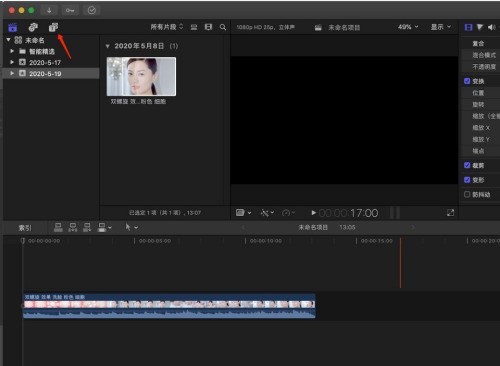
2. 그런 다음 360° Roll 3D를 찾아 화살표가 가리키는 썸네일에 마우스를 놓고 슬라이드하면 자막 효과를 미리 볼 수 있습니다.
3. 효과가 요구 사항을 충족한다고 생각되면 길게 눌러 스토리 라인으로 드래그하세요.
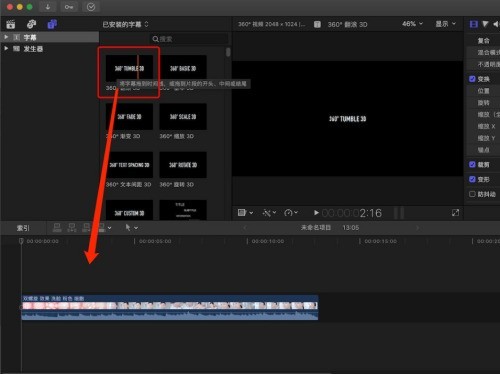
4. 방금 스토리 라인에 추가한 자막 레이어를 클릭하여 선택하세요.
5. 그러면 화살표가 가리키는 위치에서 자막 제목 내용을 수정할 수 있게 됩니다.
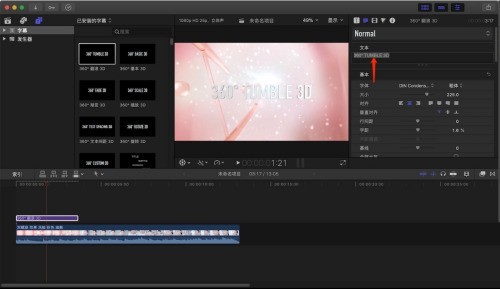
6. 화살표가 가리키는 슬라이더를 눌러 자막 크기를 조정하세요.
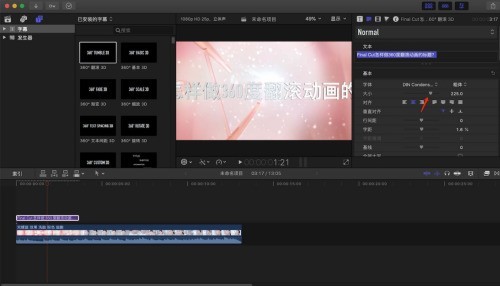
7. 드디어 간단한 자막 애니메이션 편집 작업이 완료되었습니다. 키보드의 스페이스바를 눌러 효과를 확인해보세요.
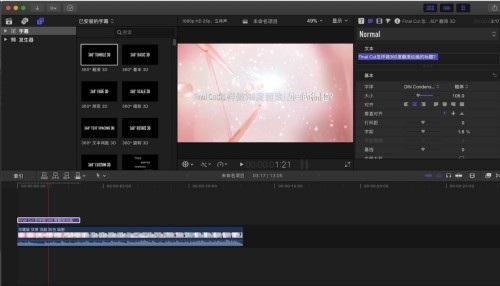
위 내용은 Final Cut에서 360도 스크롤 애니메이션 제목을 만드는 방법_Final Cut에서 360도 스크롤 애니메이션 제목을 만드는 방법에 대한 튜토리얼의 상세 내용입니다. 자세한 내용은 PHP 중국어 웹사이트의 기타 관련 기사를 참조하세요!